excel求和求积简单方法
excel表格中如何求和,求差,求积,求商
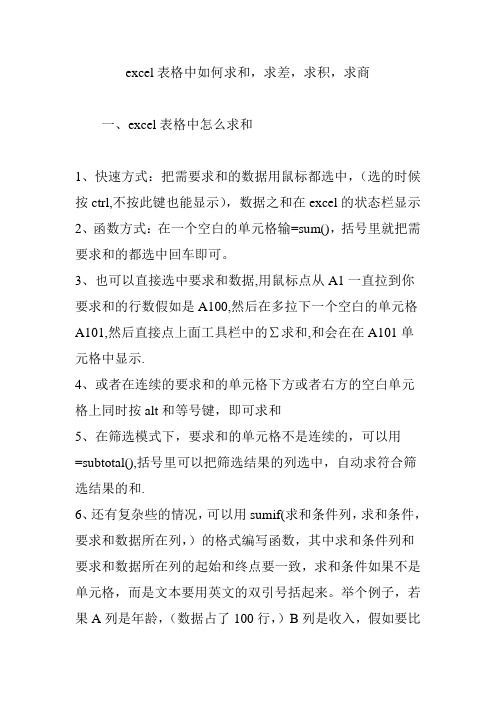
excel表格中如何求和,求差,求积,求商一、excel表格中怎么求和1、快速方式:把需要求和的数据用鼠标都选中,(选的时候按ctrl,不按此键也能显示),数据之和在excel的状态栏显示2、函数方式:在一个空白的单元格输=sum(),括号里就把需要求和的都选中回车即可。
3、也可以直接选中要求和数据,用鼠标点从A1一直拉到你要求和的行数假如是A100,然后在多拉下一个空白的单元格A101,然后直接点上面工具栏中的∑求和,和会在在A101单元格中显示.4、或者在连续的要求和的单元格下方或者右方的空白单元格上同时按alt和等号键,即可求和5、在筛选模式下,要求和的单元格不是连续的,可以用=subtotal(),括号里可以把筛选结果的列选中,自动求符合筛选结果的和.6、还有复杂些的情况,可以用sumif(求和条件列,求和条件,要求和数据所在列,)的格式编写函数,其中求和条件列和要求和数据所在列的起始和终点要一致,求和条件如果不是单元格,而是文本要用英文的双引号括起来。
举个例子,若果A列是年龄,(数据占了100行,)B列是收入,假如要比较快的方式知道25岁以上的人的收入总和,可以用=sumif(A1:a100,">25",b1:b100)即可二:excel表格如何求差如果想在c列求的a列和b列的差,如下操作:“=B1-A1”),在c单元格中输入:=单元格名称-单元格名称(如:然后按回车键就行了。
如需整行(整列)都要进行减法操作,只需要把鼠标移到该单元格右下角,鼠标指示针会变成“+”号,(填充柄)然后按住鼠标往下(往右)拉到合适的位置就行了。
三:excel表格中的自动求积/自动求商函数和上面的例子一样,如果想在c列求得a列和b列的积,或商,如下:1、在c1输入"=A1*B1",回车,用c1的填充柄向下复制到你想要求积的位置,即可求出A和B列的乘积.在c1输入"=products(A1,B1)",向下复制,也同样可求的乘积.2、在c1将公式改为"=A1/B1",同样如上操作,即可求出你想要的商数,在c1输入"=products(A1/B1)",向下复制,也同样可求出商数积.成行的和成列的,是同样一个道理.。
excel中多个数求和、差、积、商的计算方法

excel中多个数求和、差、积、商的计算方法以银行利息核算为例子解说的关于Excel中多个数求和、差、积、商计算的具体方法,今天,店铺就教大家在Excel中多个数求和、差、积、商计算的方法。
Excel中多个数求和、差、积、商计算的方法分别如下:Excel中求和的方法:(1)若是Excel中连续某行或某列的数字求和,就先选中某行或某列需求和的所有数字——再点击菜单工具栏中“求和”,即完成求和(见下图1)。
(2)若是Excel中不同行或列非连续的数字求和,需要先在一个空格中输入等号“=”(即进入Excel中函数计算指令)——选中一个需要求和的数字,接着小键盘输入加号“+”,再选中需要求和的另一个数字,再输入加号“+”依次到选中全部的数字——最后单击“Enter”键(即回车键),则完成求和(见下图1)。
Excel中求差的方法:无论是Excel中连续某行或某列的数字求差,还是Excel中不同行或列非连续的数字求差,均需要先在一个空格中输入等号“=”(即进入Excel中函数计算指令)——选中一个需要求差的数字,接着小键盘输入减号“-”,再选中需要求差的另一个数字,再输入减号“-”依次到选中全部的数字——最后单击“Enter”键(即回车键),则完成求差(见下图)。
Excel中求积的方法:无论是Excel中连续某行或某列的数字求积,还是Excel中不同行或列非连续的数字求积,均需要先在一个空格中输入等号“=”(即进入Excel中函数计算指令)——选中一个需要求积的数字,接着小键盘输入乘号“*”,再选中需要求积的另一个数字,再输入乘号“*”依次到选中全部的数字——最后单击“Enter”键(即回车键),则完成求积(见下图)。
Excel中求商的方法:(1)无论是Excel中连续某行或某列的数字求商,还是Excel中不同行或列非连续的数字求商,均需要先在一个空格中输入等号“=”(即进入Excel中函数计算指令)——选中一个需要求商的数字,接着小键盘输入除号“/”,再选中需要求商的另一个数字,再输入除号“/”依次到选中全部的数字——最后单击“Enter”键(即回车键),则完成求商(见下图3)。
Excel四种快速求和小技巧,一分钟就能汇总一年的报表,实在太香了
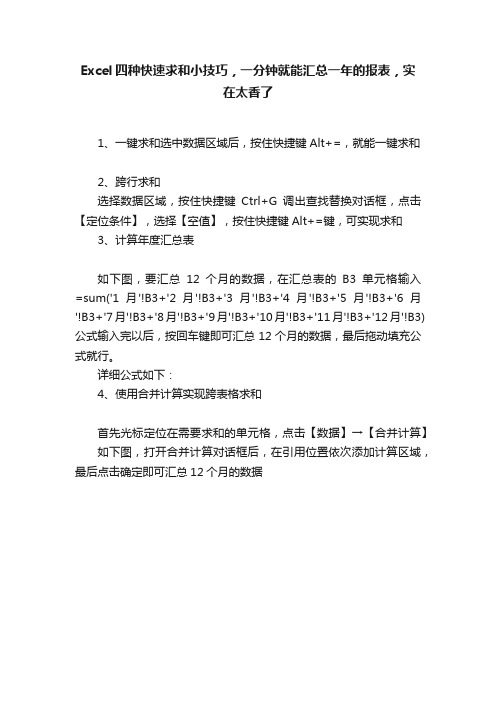
Excel四种快速求和小技巧,一分钟就能汇总一年的报表,实
在太香了
1、一键求和选中数据区域后,按住快捷键Alt+=,就能一键求和
2、跨行求和
选择数据区域,按住快捷键Ctrl+G调出查找替换对话框,点击【定位条件】,选择【空值】,按住快捷键Alt+=键,可实现求和
3、计算年度汇总表
如下图,要汇总12个月的数据,在汇总表的B3单元格输入=sum('1月'!B3+'2月'!B3+'3月'!B3+'4月'!B3+'5月'!B3+'6月'!B3+'7月'!B3+'8月'!B3+'9月'!B3+'10月'!B3+'11月'!B3+'12月'!B3)公式输入完以后,按回车键即可汇总12个月的数据,最后拖动填充公式就行。
详细公式如下:
4、使用合并计算实现跨表格求和
首先光标定位在需要求和的单元格,点击【数据】→【合并计算】如下图,打开合并计算对话框后,在引用位置依次添加计算区域,最后点击确定即可汇总12个月的数据。
Excel求和怎么做?五招教你轻松搞定

Excel求和怎么做?五招教你轻松搞定
Excel求和怎么做?有时候我们在工作和生活中需要对一些数据进行汇总,来使我们的数据更加清楚,提高我们的办工效率。
那么怎么对Excel里面的数据求和呢?相信大家都很想知道有哪些方法可以快熟实现Excel数据求和。
我这里有五招值得大家学习哦。
第一招:
在Excel中打开文件,点击选择需要求和的数据,然后点击开始页面中的“自动求和”就可以了。
第二招:
点击一个空白单元格,然后在页面中的白色框里输入数据,例如对表格里的B2→B8的数据进行求和,数据为=SUM(B2:B8)点击“√”就可以了。
(注释:SUM是求和公式)
第三招:
如果对如下表格的数据求和,鼠标点击选择区域,然后点击键盘上的“Alt,=,Enter”就可以了。
第四招:
点击表格中的空白格,然后点击需要求和的单元格用“:”隔开,再点击另一个单元格,最后点击回车就可以了。
第五招:
点击页面中的公式,然后点击“插入函数”选择“SUM ”点击确定,然后输入想要求和的数据区域,例如(B2:B8)点击确定就可以了。
以上是我想要教给大家的五招Excel求和的方法,第一招适合单行或者是单列数据的求和;第二招适合较少数据的求和;第三招适合大量数据的求和;第四种适合跨行数据的求和;第五种适合大量数据整行整列的求和。
是不是很实用?这五招你都学会了吗?。
ex表格自动求和
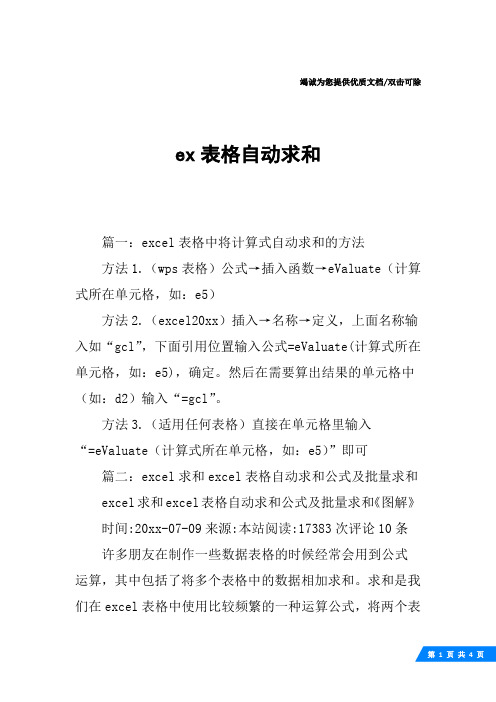
竭诚为您提供优质文档/双击可除ex表格自动求和篇一:excel表格中将计算式自动求和的方法方法1.(wps表格)公式→插入函数→eValuate(计算式所在单元格,如:e5)方法2.(excel20xx)插入→名称→定义,上面名称输入如“gcl”,下面引用位置输入公式=eValuate(计算式所在单元格,如:e5),确定。
然后在需要算出结果的单元格中(如:d2)输入“=gcl”。
方法3.(适用任何表格)直接在单元格里输入“=eValuate(计算式所在单元格,如:e5)”即可篇二:excel求和excel表格自动求和公式及批量求和excel求和excel表格自动求和公式及批量求和《图解》时间:20xx-07-09来源:本站阅读:17383次评论10条许多朋友在制作一些数据表格的时候经常会用到公式运算,其中包括了将多个表格中的数据相加求和。
求和是我们在excel表格中使用比较频繁的一种运算公式,将两个表格中的数据相加得出结果,或者是批量将多个表格相加求得出数据结果。
excel表格中将两个单元格相自动加求和如下图所示,我们将a1单元格与b1单元格相加求和,将求和出来的结果显示在c1单元格中。
①首先,我们选中c1单元格,然后在“编辑栏”中输入“=a1+b1”,再按下键盘上的“回车键”。
相加求和出来的结果就会显示在“c1”单元格中。
excel表格中将多行或多列批量求和方法如下图所示,我们将a列中数据与b列中的数据相加求和,结果将显示在c列中。
①首先,我们需要将a1与b1两个单元格相加求和。
选中c1单元格,在“编辑栏”中输入“=a1+b1”,然后回车。
②将光标移动到c1单元格右下方,直到光标变成黑色十字形时候,按下鼠标左键不放,拖动到最下方;篇三:excel表格自动求和(求积)公式及批量求和excel表格自动求和(求积)公式及批量求和在制作一些数据表格的时候经常会用到公式运算,其中包括了将多个表格中的数据相加求和。
excel求积的函数

excel求积的函数Excel是一款功能强大的电子表格软件,除了进行数据的输入、整理和分析,它还提供了一些有趣、实用的功能,比如求积。
求积是一个常用的操作,可以用来对数据进行一些统计计算,比如计算多个数据的乘积。
如果你还不太熟悉Excel的求积函数,那么请继续阅读本文,下面我们将为大家介绍Excel中求积函数的使用方法。
一、求积函数(PRODUCT)的基本用法Excel中求积函数的名称为PRODUCT,它的基本语法如下:=PRODUCT(number1,[number2],[...])其中number1、number2、...表示需要进行乘积计算的数字或则范围,可以是单个数字,也可以是单元格、数列或者数组。
下面我们来看一个简单的例子:假设我们有几个数字需要相乘,如下图所示:现在我们希望求出这些数字的积,可以在任意一个单元格中输入如下公式:=PRODUCT(A2:A5)这个公式的意思是:将A2、A3、A4、A5这些数字相乘,求出它们的积。
按下回车键后,就可以得到所求的结果了。
为了方便操作,我们还可以在单元格中直接输入数字,如下图所示:在这个例子中,我们把每个数字单独放在一个单元格里,然后用公式求出这些数字的积。
需要注意的是,用求积函数计算乘积的时候,单元格里的数字不能包含文本、空值或含有FALSE或TRUE等逻辑值。
Excel中的求积函数不仅可以计算数列的乘积,还可以对多个范围进行求积,或者将多个数列进行分组计算。
下面我们分别介绍一下这些高级用法的具体操作:1.对多个范围进行求积有时候我们需要对不同的数列进行求积,比如需要计算A1:A5和B1:B5这两个数列的乘积,此时可以使用多个参数来表示这些数列,如下图所示:在这个例子中,我们分别将A1:A5和B1:B5中的数值相乘,然后再将它们的积相乘,求出最终的结果。
需要注意的是,在计算各个数列的乘积时,如果某个数列中包含空单元格,那么这个空单元格的值将视为1处理。
怎样用Excel求和?7个求和技巧送给你

怎样用Excel求和?7个求和技巧送给你
在Excel表格中,求和是我们经常要做的事,那我们该怎样快速又高效的去完成数据求和了?其实关于数据的求和有很多方法,比如普通求和,函数求和等等,不会的朋友赶紧抓紧时间学。
(注意:括号中的数据根据实际数据进行计算)
(一)SUM函数求和
1.利用函数进行求和
公式:=SUM(A1:A7)
首先在求和区输入SUM函数,并添加求和范围即可获得数值。
播放GIF
2.利用函数和鼠标进行求和
公式:=SUM(A1:A7)
首先在单元格中输入函数公式,然后将需要求和的公式使用鼠标进行拖动求和
播放GIF
3.利用函数和shift快捷键求和
公式:=SUM(A1:A7)
首先在单元格中输入函数公式,然后用shift+鼠标左键进行确定求和范围,从而进行求和。
播放GIF
(二)普通求和
4.利用快捷键进行求和
首先选中单元格,然后使用Ctrl+鼠标键选择不同的单元格进行求和
播放GIF
5.直接求和
在单元格中首先输入“=”,然后在输入数据,直接进行求和即可。
播放GIF
(三)SUM函数快捷键求和
6.自动求和
首先打开“开始栏”,然后找到自动求和即可。
播放GIF
7.快捷键求和
首先选择需要求和的单元格,然后按快捷Alt+“=”,即可快速完成求和。
播放GIF
PS:若大家有文件需要转换的可以用迅捷PDF转换器,一键就可以解决PDF与office文件之间的转换。
好了,关于Excel快速求和方法就分享到这里了,有了这些是不是很高效呀!有帮到大家的可以转换进行转发,收藏。
EXCEL表格里如何SUM求和 累计求和

EXCEL表格里如何SUM求和累计求和、合并求和、跨表求和大家好,从今天开始,我们开始学习EXCEL表格里最常见的函数公式,今天先来认识第一个函数SUM,如何利用SUM函数在EXCEL表格里多种形式求和。
在EXCEL表格对数据求和,可以是同一个工作表中两个或多个单元格之间求和、两个或多个区域求和、按某个条件进行求和、累计求和、合并单元格求和、多个工作表或跨工作簿求和等等,简单的求和,可以直接使用加法符号,或是SUM函数。
强调一点,需要加减乘除的单元格内值一定是数值格式,如果文本格式的数字进行求和会出错导致结果错误。
输入加法公式如图所示,如果想要求和A2和B2单元格,在求和单元格内直接输入“=A2+B2”,即A2加上B2单元格。
单区域SUM函数求和在单元格内输入“=SUM”,移动鼠标选择需要求和的单元格,中间用英文逗号隔开。
点击编辑栏上“FX”可打开函数参数面板,如果不知道函数名,也可以在功能区“公式-插入函数”打开“插入函数”窗口搜索函数,但SUM 函数是使用最多,也是最基础的函数,建议大家还是要记录下这个函数名。
在函数面板里,可看见这个函数的基础用法,SUM函数计算单元格区域中所有数值的和,它的参数可以由1到255个待求和的数值组成,每一个参数里选择一个单元格或是连续的单元格区域。
本图是选择单一的单元格求和,这里设置了2个参数,分别是A2和B2。
这里的SUM函数也输入了2个参数,分别是连续的两个区间“A2:A26”和“B2:B26”,每一个参数之间用英文逗号隔开。
这个里的SUM求和函数只有一个参数,即一个连续的数据区域块,连续的区域块用左上角第一个单元格和右下角最后一个单元格加冒号组成,前面我们也有讲过,如不清楚如何表示单元格区域的可以翻看前面的章节。
快速求和的两种方式如果求和的单元格和求和区域是连续的单元格,可在求和单元格内直接输入“ALT+=”,单元格内快速显示出求和函数公式,求和区域默认左侧或是上方的连续单元格。
- 1、下载文档前请自行甄别文档内容的完整性,平台不提供额外的编辑、内容补充、找答案等附加服务。
- 2、"仅部分预览"的文档,不可在线预览部分如存在完整性等问题,可反馈申请退款(可完整预览的文档不适用该条件!)。
- 3、如文档侵犯您的权益,请联系客服反馈,我们会尽快为您处理(人工客服工作时间:9:00-18:30)。
excel求和求积简单方法
求积:计算台数与进价的乘积
1:如上图,添加总计栏
2:在合计下面一栏写上=B2*C2,按回车键,计算结果如下:
3:把鼠标放在刚才计算合计那个单元格的右下脚,注意是右下角,然后当鼠标变成黑色的十字时,按住鼠标往下拉,即能实现计算每行的合计,如图:
求和:将总计列求和
4:现在开始计算总计了,先选择一个用来显示总计的单元格,
有两种方法实现:1,直接在单元格中输入=sum(d:d) ,其中D是你想求和的列数。
如图
然后回车,结果如图
2,点击求和公式,再把鼠标移到你想求和的那一栏的最上面,当鼠标是向下的箭头时,单击左键,如图所示:
选择完回车,完成,结果如图:。
